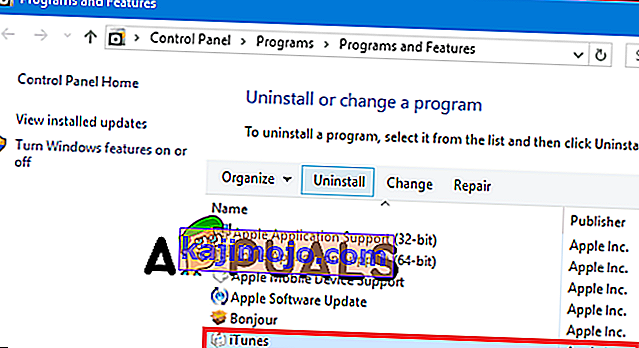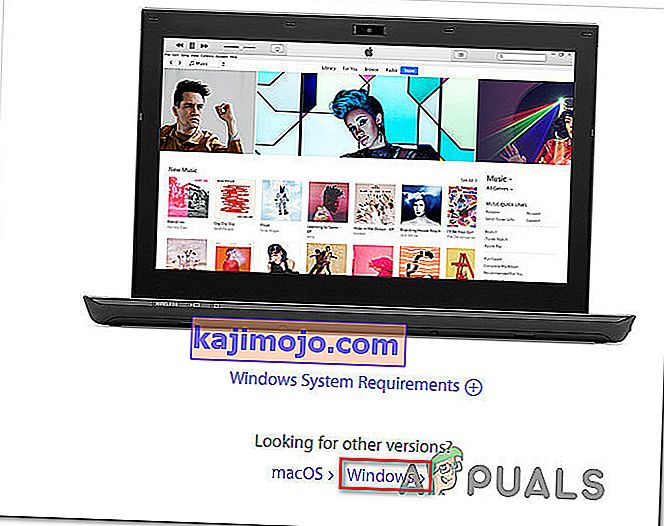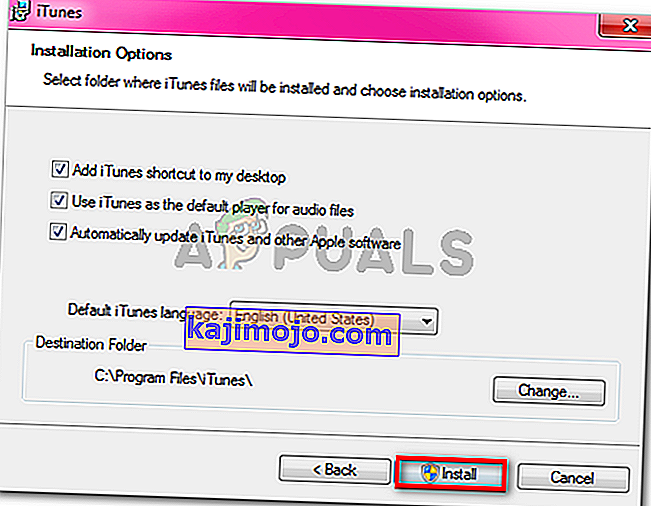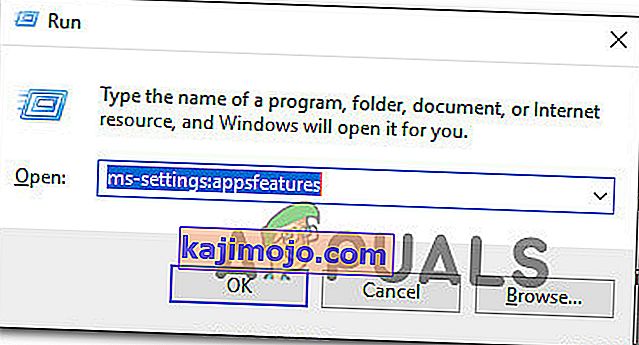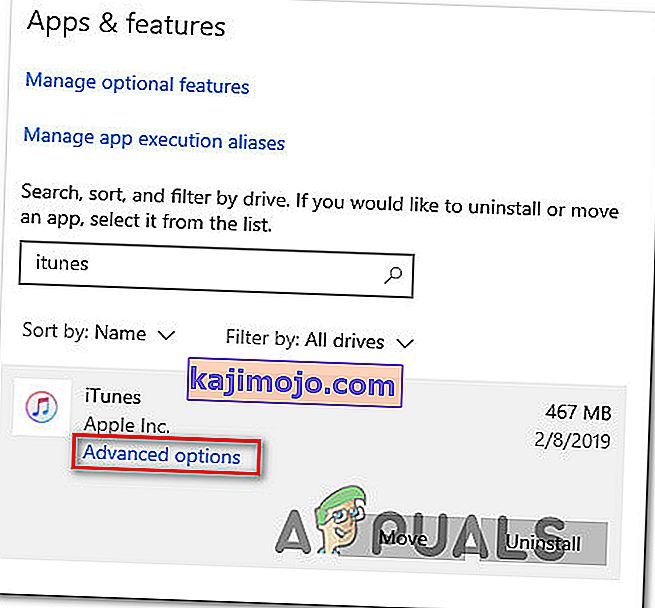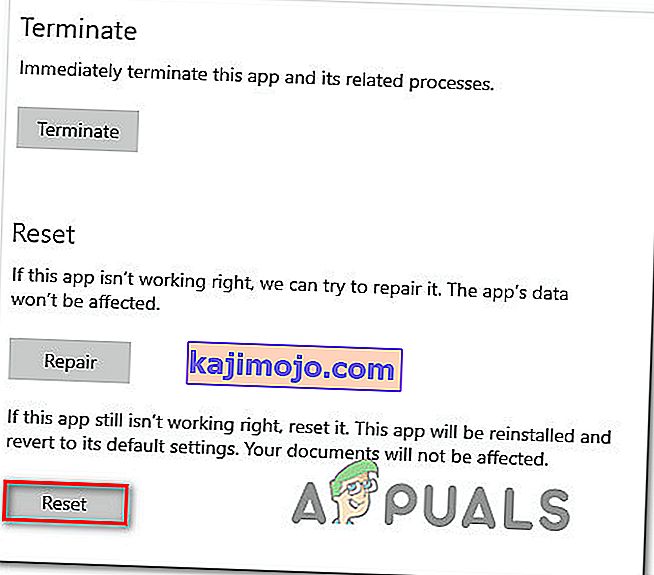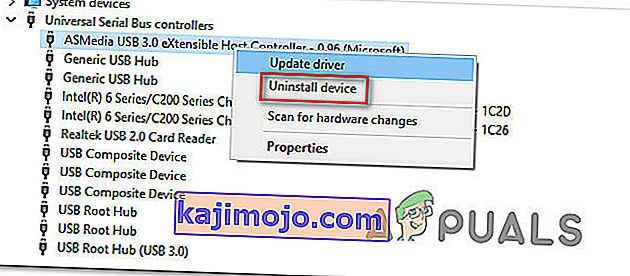Ορισμένοι χρήστες των Windows λαμβάνουν το «Το iTunes δεν μπορούσε να συνδεθεί σε αυτό το iPhone / iPad επειδή προέκυψε άγνωστο σφάλμα (0xE8000065). σφάλμα κάθε φορά που προσπαθούν να συγχρονίσουν το iPhone ή το iPad τους με το iTunes. Αυτό το πρόβλημα είναι κοινό στους χρήστες που προσπαθούν να συγχρονίσουν συσκευές iPhone 5s.

Επειδή το πρόβλημα μπορεί να προκληθεί από μια γενική δυσλειτουργία που προκαλείται από μεγάλες περιόδους αδράνειας, ξεκινήστε απλώς επανεκκίνηση του υπολογιστή σας και επαναλαμβάνοντας τη διαδικασία συγχρονισμού. Εάν αυτό δεν λειτουργεί, δοκιμάστε να ενημερώσετε την έκδοση του iTunes στην πιο πρόσφατη έκδοση και να δείτε εάν αυτό καταφέρνει να επιλύσει το πρόβλημα.
Λάβετε υπόψη ότι ενδέχεται να αντιμετωπίζετε επίσης κάποιο είδος διαφθοράς που έχει ριζωθεί στο φάκελο iTunes. Σε αυτήν την περίπτωση, θα χρειαστεί να επανεγκαταστήσετε το iTunes από το μηδέν μαζί με κάθε άλλη υποστηρικτική εφαρμογή - Τα βήματα για αυτό θα είναι διαφορετικά εάν χρησιμοποιείτε την έκδοση UWP του iTunes.
Ωστόσο, είναι πιθανό ότι το πρόβλημα οφείλεται στην πραγματικότητα σε ένα πρόβλημα με τον ελεγκτή Universal Serial Bus. Μια ασυνέπεια του προγράμματος οδήγησης μπορεί επίσης να προκαλέσει αυτό το ζήτημα. Για να επιλύσετε αυτό το ζήτημα, δοκιμάστε να χρησιμοποιήσετε μια διαφορετική θύρα (κατά προτίμηση USB 3.0). Εάν αυτό δεν λειτουργεί, εγκαταστήστε ξανά κάθε ελεγκτή USB για να αναγκάσετε τα Windows να τα επανεγκαταστήσουν από το μηδέν. Επίσης, μην παραβλέπετε την πιθανότητα ενός κακού καλωδίου που είναι διαβρωμένο ή μη συμβατό.
Σε ορισμένες σπάνιες περιπτώσεις, το ζήτημα μπορεί επίσης να προκληθεί από μια δυσλειτουργία του BIOS που δημιουργεί ορισμένα προβλήματα με τον ελεγκτή USB. Σε αυτήν την περίπτωση, η ενημέρωση στην τελευταία έκδοση του BIOS θα πρέπει να αντιμετωπίσει το ζήτημα.
Μέθοδος 1: Επανεκκίνηση του υπολογιστή σας
Προτού φτάσετε σε κάποια από τις άλλες επιδιορθώσεις, ξεκινήστε απλή με επανεκκίνηση συστήματος και επαναλάβετε τη διαδικασία συγχρονισμού για άλλη μια φορά μόλις ολοκληρωθεί η επόμενη ακολουθία εκκίνησης.
Όπως αποδεικνύεται, αυτό το πρόβλημα μπορεί να προκύψει λόγω προσωρινής βλάβης και η επανεκκίνηση του υπολογιστή σας θα διαγράψει τα δεδομένα που προκαλούν το πρόβλημα. Κατά προτίμηση, πρέπει να αφαιρέσετε το καλώδιο δεδομένων από τη θύρα USB του υπολογιστή σας πριν ξεκινήσετε την επανεκκίνηση.
Σε περίπτωση που η επανεκκίνηση δεν επιλύσει το πρόβλημα, μεταβείτε στην επόμενη μέθοδο παρακάτω.
Μέθοδος 2: Ενημέρωση του iTunes στην πιο πρόσφατη έκδοση
Σε περίπτωση που αντιμετωπίζετε το πρόβλημα στα Windows 10, πιθανότατα αντιμετωπίζετε ένα πρόβλημα που διευκολύνεται από μια ενημέρωση των Windows. Εάν συμβαίνει αυτό, η ενημέρωση της έκδοσης iTunes στο πιο πρόσφατο θα διορθώσει το πρόβλημα για εσάς. Η Apple είναι γνωστή για την επίλυση ασυμβατότητας μεταξύ πλατφορμών μέσα σε λίγες μέρες.
Πολλοί επηρεαζόμενοι χρήστες επιβεβαίωσαν ότι η ενημέρωση της έκδοσης iTunes τους επέτρεψε να διορθώσουν το 0xE8000065 και να συγχρονίσουν κανονικά την κινητή τους συσκευή Apple.
Λάβετε υπόψη ότι το iTunes πρέπει να ρυθμιστεί αυτόματα για αυτόματη ενημέρωση. Αλλά σε περίπτωση που έχετε προηγουμένως απενεργοποιήσει αυτήν τη λειτουργία ή ένα διαφορετικό εργαλείο τρίτου μέρους διακόπτει την ενημέρωση του προγράμματος, ίσως χρειαστεί να το κάνετε χειροκίνητα.
Για να ξεκινήσετε μια ενημέρωση iTunes, ανοίξτε το πρόγραμμα και κάντε κλικ στο Βοήθεια από τη γραμμή κορδέλας στο επάνω μέρος. Στη συνέχεια, κάντε κλικ στο Έλεγχος για ενημερώσεις και περιμένετε να ολοκληρωθεί η σάρωση.
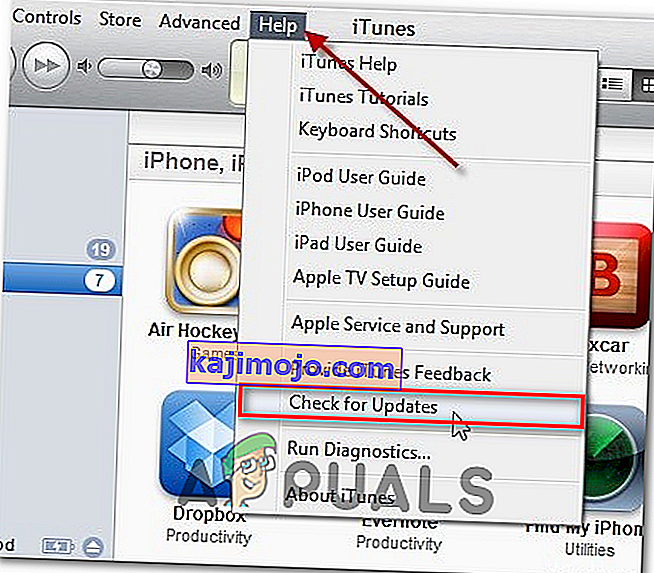
Σε περίπτωση που μια νέα έκδοση του iTunes είναι διαθέσιμη, αυτή η διαδικασία θα το κατεβάσει αυτόματα και θα την εγκαταστήσει. Απλώς ακολουθήστε τις οδηγίες στην οθόνη για να το κάνετε.
Σε περίπτωση που η παραπάνω έρευνα αποκαλύψει ότι είχατε ήδη την τελευταία έκδοση, μεταβείτε στην επόμενη πιθανή επιδιόρθωση παρακάτω.
Μέθοδος 3: Επανεγκατάσταση του iTunes
Όπως αποδεικνύεται, το « iTunes δεν μπόρεσε να συνδεθεί σε αυτό το iPhone / iPad λόγω άγνωστου σφάλματος (0xE8000065)». Το σφάλμα μπορεί επίσης να προκληθεί από κάποια καταστροφή που προέρχεται από το φάκελο iTunes. Εάν αυτό το σενάριο ισχύει, θα πρέπει να μπορείτε να επιλύσετε το ζήτημα επανεγκαθιστώντας πλήρως την εφαρμογή iTunes.
Προβλήματα όπως αυτό συμβαίνουν συνήθως όταν μια σάρωση AV καταλήγει σε καραντίνα ορισμένων στοιχείων που ανήκουν στο iTunes ή στο πρόγραμμα Bonjour. Αρκετοί επηρεαζόμενοι χρήστες επιβεβαίωσαν ότι κατάφεραν να επιδιορθώσουν το πρόβλημα καταργώντας την εγκατάσταση του Itunes μαζί με τυχόν σχετικά στοιχεία και, στη συνέχεια, κατεβάζοντας και εγκαθιστώντας την τελευταία έκδοση.
Ωστόσο, τα βήματα κατάργησης της εγκατάστασης του iTunes θα είναι διαφορετικά σε περίπτωση που αντιμετωπίζετε το σφάλμα 0xE8000065 με την έκδοση UWP (Universal Windows Platform) .
Για να εξυπηρετήσουμε και τα δύο σενάρια, δημιουργήσαμε δύο οδηγούς που θα σας δείξουν πώς να επανεγκαταστήσετε κάθε εμπλεκόμενο στοιχείο.
Επανεγκατάσταση της έκδοσης Desktop του iTunes
- Ανοίξτε μια Run παράθυρο διαλόγου πατώντας Πλήκτρο Windows + R . Στη συνέχεια, πληκτρολογήστε 'appwiz.cpl' μέσα στο πλαίσιο κειμένου και πατήστε Enter για να ανοίξετε το παράθυρο Προγράμματα και δυνατότητες .

- Μόλις μπείτε στην οθόνη Προγράμματα και δυνατότητες , μετακινηθείτε προς τα κάτω στη λίστα εφαρμογών και, στη συνέχεια, κάντε δεξί κλικ στην εφαρμογή iTunes και κάντε κλικ στο Κατάργηση εγκατάστασης. Στη συνέχεια, ακολουθήστε τις οδηγίες στην οθόνη για να ολοκληρώσετε τη λειτουργία.
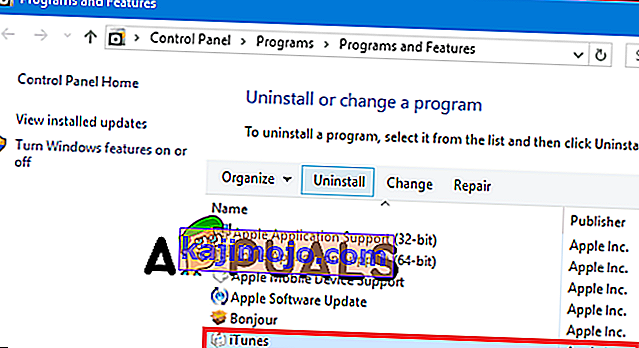
- Μετά την απεγκατάσταση της κύριας εφαρμογής iTunes, ήρθε η ώρα να απεγκαταστήσετε το υπόλοιπο υποστηρικτικό λογισμικό της Apple. Μπορείτε να διευκολύνετε τον εαυτό σας να τα δείτε όλα φιλτράροντας τη λίστα των εγκατεστημένων προγραμμάτων μέσω του Publisher. Μόλις τα δείτε με τη σωστή σειρά, να προχωρήσει και απεγκατάσταση τα πάντα υπογραφεί από την Apple Inc .
- Μόλις τελειώσετε με την απεγκατάσταση όλων των σχετικών με το iTunes, επανεκκινήστε το μηχάνημά σας.
- Μόλις ο υπολογιστής σας εκκινήσει αντίγραφα ασφαλείας, αποκτήστε πρόσβαση σε αυτόν τον σύνδεσμο ( εδώ ) από το πρόγραμμα περιήγησής σας, μεταβείτε στην ενότητα Αναζήτηση άλλων εκδόσεων και κάντε κλικ στα Windows για λήψη της τελευταίας έκδοσης του iTunes για επιτραπέζιους υπολογιστές.
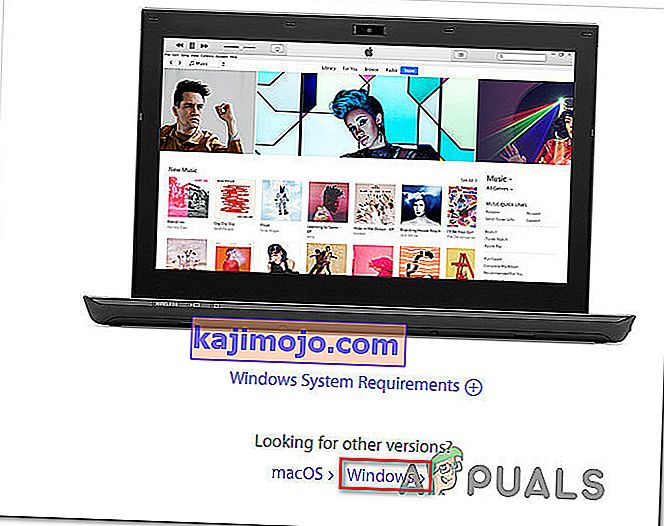
- Μετά τη λήψη του εκτελέσιμου εγκατάστασης, ανοίξτε το και ακολουθήστε τις οδηγίες στην οθόνη για να εγκαταστήσετε την τελευταία έκδοση του iTunes στον υπολογιστή σας.
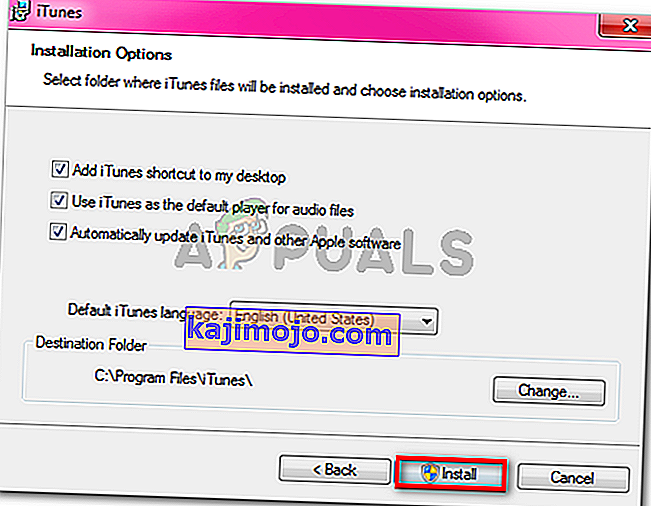
- Αφού ολοκληρωθεί η εγκατάσταση, επανεκκινήστε τον υπολογιστή σας και δείτε εάν μπορείτε να συγχρονίσετε τη βιβλιοθήκη iTunes σας μόλις ολοκληρωθεί η επόμενη εκκίνηση.
Επανεγκατάσταση της έκδοσης UWP του iTunes
- Πατήστε το πλήκτρο Windows + R για να ανοίξετε ένα παράθυρο διαλόγου Εκτέλεση . Στη συνέχεια, πληκτρολογήστε " ms-settings: appsfeatures" και πατήστε Enter για να ανοίξετε την καρτέλα Εφαρμογές και δυνατότητες της εφαρμογής Ρυθμίσεις .
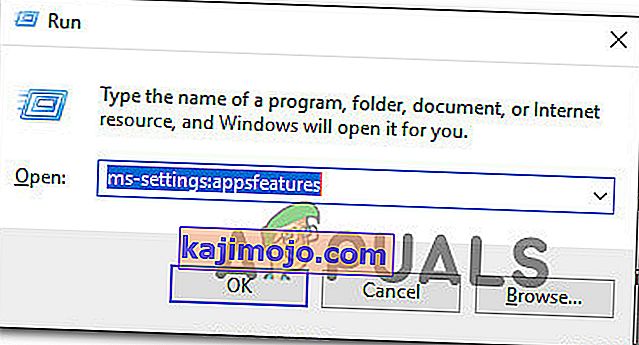
- Μόλις μπείτε στο μενού " Εφαρμογές και δυνατότητες ", χρησιμοποιήστε τη λειτουργία αναζήτησης για αναζήτηση "iTunes". Στη συνέχεια, κάντε κλικ στο iTunes από τη λίστα των αποτελεσμάτων και, στη συνέχεια, κάντε κλικ στις επιλογές για προχωρημένους .
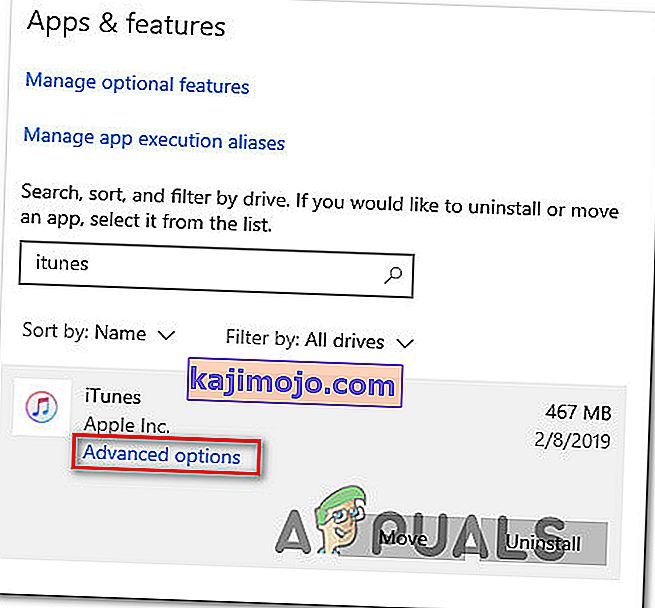
- Από το μενού Advanced Options του iTunes, μετακινηθείτε προς τα κάτω στην καρτέλα Reset και κάντε κλικ στο κουμπί Reset .
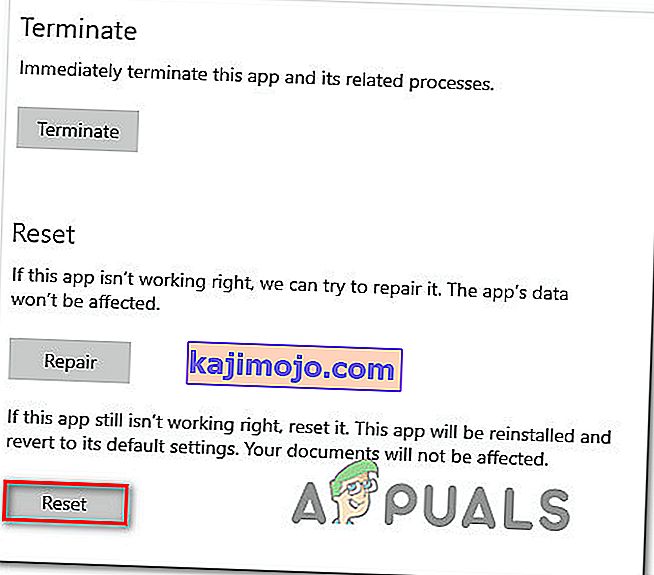
- Στην τελική ερώτηση επιβεβαίωσης, κάντε κλικ στο Επαναφορά για άλλη μια φορά και, στη συνέχεια, περιμένετε να ολοκληρωθεί η διαδικασία. Κατά τη διάρκεια αυτής της διαδικασίας, το iTunes θα επανέλθει στην προεπιλεγμένη κατάσταση και κάθε στοιχείο θα επανεγκατασταθεί.
Σημείωση: Μην ανησυχείτε, η βιβλιοθήκη πολυμέσων iTunes δεν θα επηρεαστεί από αυτήν τη διαδικασία.
- Αφού ολοκληρωθεί η διαδικασία, ανοίξτε το iTunes και ακολουθήστε τις οδηγίες στην οθόνη για να εγκαταστήσετε τις πιο πρόσφατες ενημερώσεις.
- Μόλις χρησιμοποιήσετε την πιο πρόσφατη έκδοση, προσπαθήστε να συγχρονίσετε ξανά και να δείτε αν το πρόβλημα έχει πλέον επιλυθεί.
Μέθοδος 4: Χρήση διαφορετικής θύρας USB
Όπως αποδεικνύεται, αυτό το συγκεκριμένο ζήτημα μπορεί επίσης να προκύψει εξαιτίας μιας θύρας USB που έχει πρόβλημα. Αρκετοί επηρεαζόμενοι χρήστες που αντιμετώπισαν επίσης αυτό το πρόβλημα ανέφεραν ότι κατάφεραν να διορθώσουν το πρόβλημα συνδέοντας το iPhone / iPad με διαφορετική θύρα USB.
Εάν είναι δυνατόν, χρησιμοποιήστε μια θύρα USB 3.0, επειδή έχουν επιλυθεί πολλές ασυνέπειες μεταφοράς αρχείων.

Σε περίπτωση που το ίδιο πρόβλημα εμφανίζεται σε κάθε θύρα που χρησιμοποιείτε, θα πρέπει να δοκιμάσετε να εγκαταστήσετε ξανά τον ελεγκτή Universal Serial Bus (USB).
Ακολουθεί ένας γρήγορος οδηγός για το πώς να το κάνετε αυτό σε κάθε πρόσφατη έκδοση των Windows:
- Πατήστε το πλήκτρο Windows + R για να ανοίξετε ένα παράθυρο διαλόγου Εκτέλεση . Στη συνέχεια, πληκτρολογήστε 'devmgmt.msc' μέσα στο πλαίσιο κειμένου και πατήστε Enter για να ανοίξετε τη Διαχείριση συσκευών .

- Μόλις μπείτε στη Διαχείριση συσκευών, μετακινηθείτε προς τα κάτω στη λίστα συσκευών και αναπτύξτε το αναπτυσσόμενο μενού που σχετίζεται με τον ελεγκτή Universal Serial Bus .
- Στη συνέχεια, κάντε συστηματικό δεξί κλικ σε κάθε Host Controller και κάντε κλικ στο Uninstall Device . Κάντε αυτό για κάθε ελεγκτή κεντρικού υπολογιστή κάτω από ελεγκτές Universal Serial Bus .
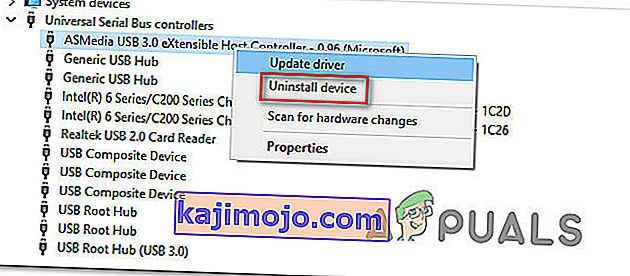
- Μετά την απεγκατάσταση κάθε ελεγκτή Universal Serial Bus , επανεκκινήστε τον υπολογιστή σας. Κατά την επόμενη εκκίνηση, το λειτουργικό σας σύστημα θα εντοπίσει ότι δεν έχετε τα υποχρεωτικά προγράμματα οδήγησης ελεγκτή USB και θα τα εγκαταστήσει αυτόματα.
- Μόλις ολοκληρωθεί η εκκίνηση, προσπαθήστε να ολοκληρώσετε τη διαδικασία συγχρονισμού με το iTunes για να δείτε αν το 0xe8000065 έχει επιλυθεί.
Σε περίπτωση που το ίδιο πρόβλημα εξακολουθεί να εμφανίζεται, μεταβείτε στην επόμενη πιθανή επιδιόρθωση παρακάτω.
Μέθοδος 5: Αλλαγή του καλωδίου
Σύμφωνα με ορισμένους χρήστες που επηρεάζονται, αυτό το πρόβλημα μπορεί επίσης να προκληθεί από ένα ελαττωματικό καλώδιο micro-USB. Εάν το καλώδιο είναι παλιό, διαβρωμένο ή μη συμβατό, περιμένετε να αντιμετωπίσετε διάφορα ζητήματα συγχρονισμού, συμπεριλαμβανομένης της εμφάνισης του «Το iTunes δεν μπορούσε να συνδεθεί σε αυτό το iPhone / iPad λόγω άγνωστου σφάλματος (0xE8000065)». λάθος.

Εάν δείτε οποιαδήποτε ένδειξη ελαττωματικού καλωδίου, πιθανότατα θα πρέπει να το αντικαταστήσετε για να επιλύσετε το πρόβλημα.
Σε περίπτωση που έχετε αποφασίσει ότι το πρόβλημα δεν προκαλείται από κακό καλώδιο, μεταβείτε στην επόμενη πιθανή επιδιόρθωση παρακάτω.
Μέθοδος 6: Ενημέρωση έκδοσης BIOS
Όσο απίθανο και αν φαίνεται, το 0xe8000065 μπορεί επίσης να προκληθεί από μια ασταθή έκδοση του BIOS που σταματά να παρεμβαίνει στον ελεγκτή USB. Για ορισμένους χρήστες, η επιδιόρθωση συνίστατο στην ενημέρωση της έκδοσης BIOS τους το αργότερο. Στις περισσότερες περιπτώσεις, αυτή η μέθοδος αποδείχθηκε αποτελεσματική για χρήστες με μητρική πλακέτα Intel DP55WP.
Ωστόσο, λάβετε υπόψη ότι η διαδικασία ενημέρωσης της έκδοσης BIOS θα είναι διαφορετική ανάλογα με τον κατασκευαστή της κύριας πλακέτας σας.

ΣΗΜΑΝΤΙΚΟ: Αυτή η λειτουργία δεν πρέπει να επιχειρήσετε εάν δεν την έχετε κάνει πριν. Ακολουθώντας λανθασμένα τα βήματα μπορεί να καταλήξετε να τραβάτε το μηχάνημα, γι 'αυτό προχωρήστε με δική σας ευθύνη.
Σήμερα, κάθε μεγάλος κατασκευαστής έχει αναπτύξει το δικό του βοηθητικό πρόγραμμα BIOS που κάνει τη διαδικασία ενημέρωσης πιο εύκολη για τον τελικό χρήστη. Ωστόσο, κάθε κατασκευαστής μητρικής πλακέτας έχει τα δικά του βήματα σχετικά με την ενημέρωση του BIOS.
Ακολουθεί η επίσημη τεκμηρίωση για τους μεγαλύτερους κατασκευαστές που θα σας δείξει πώς να ενημερώσετε το BIOS:
- Μικρή και στενή κοιλάδα
- ASUS
- Άσερ
- Lenovo
- Sony Vayo